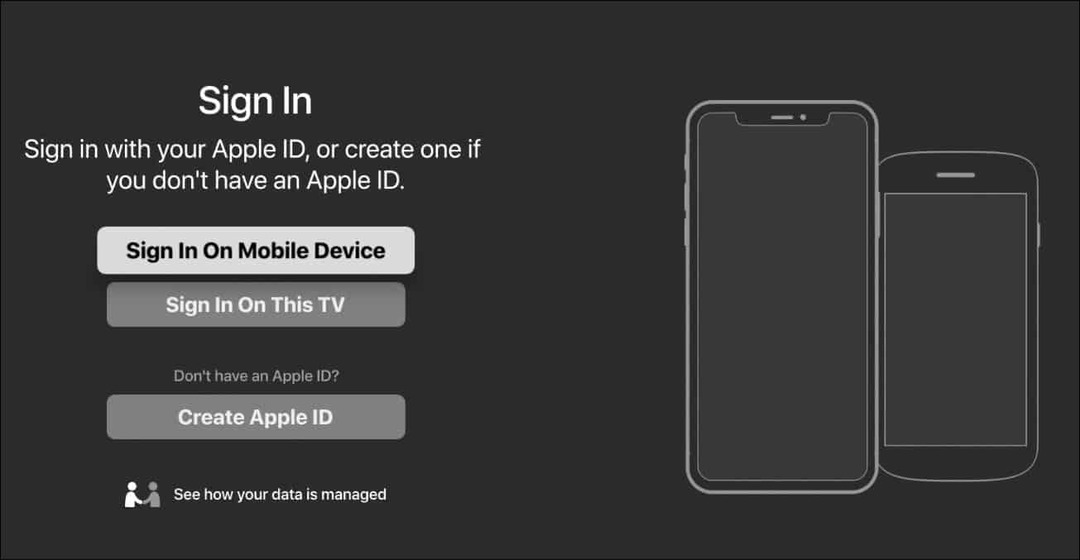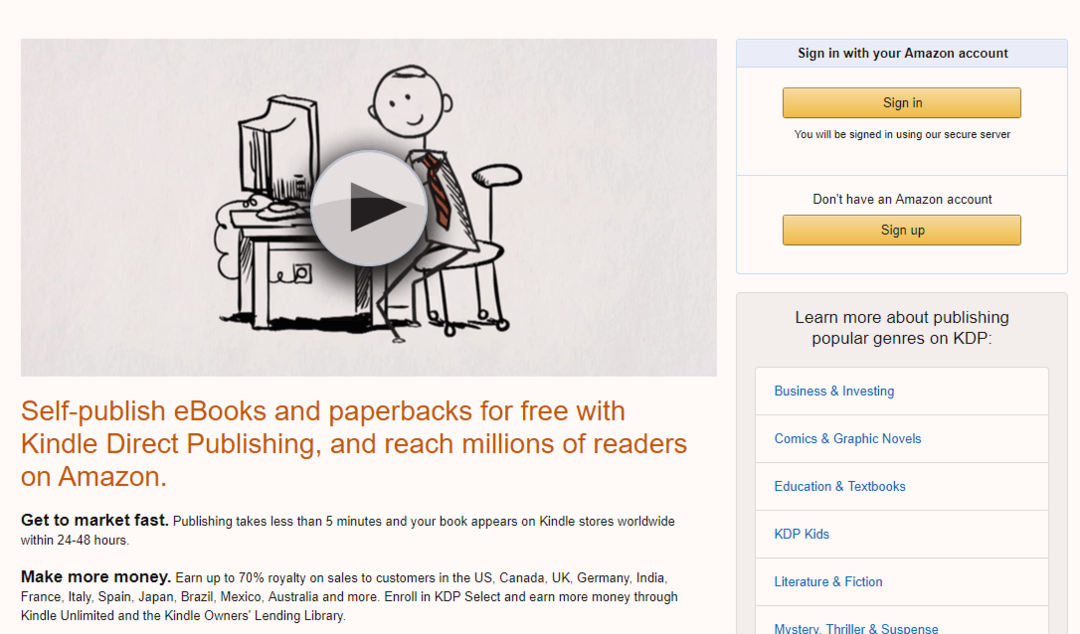إنشاء تنبيهات صوتية مخصصة للبطارية منخفضة البطارية
مايكروسوفت المعدات نوافذ / / March 19, 2020
عندما تكون مشغولاً بالعمل على الكمبيوتر المحمول ، فأنت لا تبقي عينيك دائمًا على مستوى البطارية. إليك كيفية الحصول على تنبيه مخصص بانخفاض شحن البطارية عندما تحتاج إليه.
ستعلمك معظم أجهزة الكمبيوتر المحمولة عندما تنخفض النسبة المئوية لبطاريتها - إما عن طريق تنبيه مسموع أو مرئي يتم ضبطه عادةً على حوالي 5-10٪. ولكن ماذا لو كنت تفضل معرفة مكان قوتك في حالة سابقة ، مما يمنحك المزيد من الحذر؟
عندما تكون مشغولاً بإنجاز المهام ، من المحتمل أنك لا تراقب عينيك باستمرار عن مستوى البطارية على شريط المهام. إليك كيفية الحصول على تنبيه بانخفاض طاقة البطارية عندما تحتاج إليها.
إنشاء تنبيه مخصص بانخفاض البطارية
انتقل إلى لوحة التحكم> خيارات الطاقة وتغيير إعدادات الخطة للخطة التي تريد تعديلها ، ثم انقر فوق تغيير إعدادات الطاقة المتقدمة.
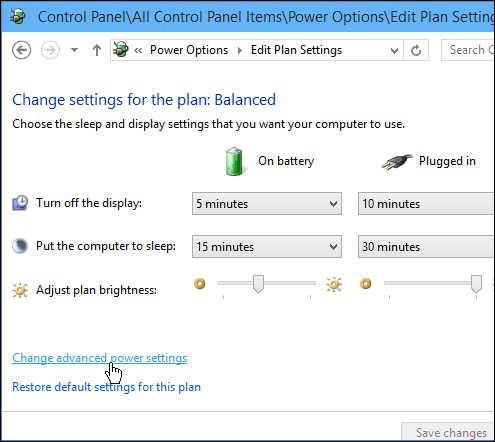
أو للوصول إلى هناك أسهل في Windows 7 أو 8.1 أو 10 ، ابحث عن "تغيير السلطة" وحدد تغيير إعدادات توفير الطاقة.
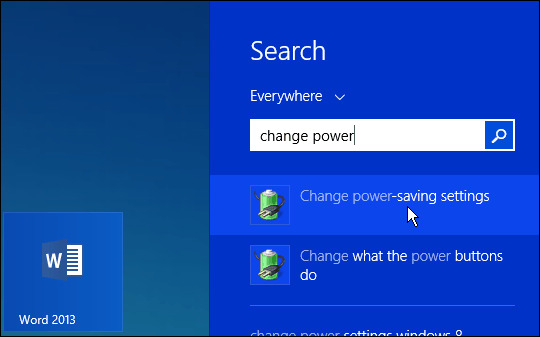
في نافذة Advanced Power Options ، مرر لأسفل القائمة وقم بتوسيع Battery ، ثم Low Battery Level ، و انقر على الخيار الذي تريد تغييره - عند توصيله أم لا - وتغييره إلى النسبة المئوية المخصصة لك تريد؛ ثم انقر فوق "موافق".
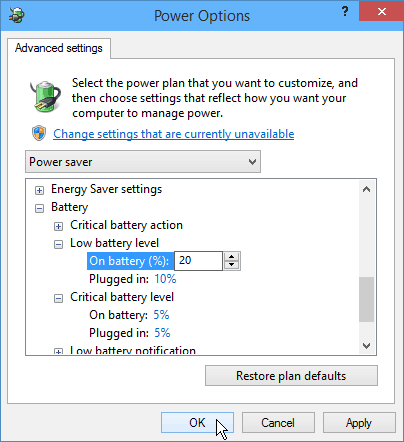
لاحظ في هذا القسم أنه يمكنك تغيير النسب المئوية الأخرى مثل المستوى الحرج ، وحتى اختيار ما يحدث عندما تصل البطارية إلى حالة معينة - على سبيل المثال: لا تفعل شيئًا ، أو النوم ، أو الإسبات ، أو اغلق.
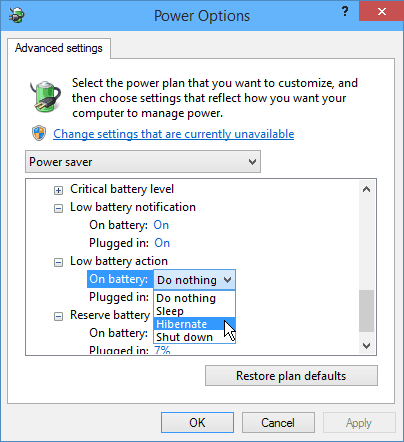
عند السفر ومحاولة إنجاز العمل ، فإن آخر ما تحتاجه هو أن تفاجأ بمدى انخفاض بطاريتك وأن تبحث عن مصدر طاقة محموم!
من خلال تعيين مستوى التنبيه إلى إعداد تنبيه مخصص مثل 20-25٪ مقابل 5-10٪ ، سيكون لديك فرصة أفضل لمعرفة متى تحتاج إلى التوصيل وتشغيل طاقة احتياطية.
لمزيد من المعلومات حول نصائح طاقة البطارية لأجهزة الكمبيوتر المحمولة والأجهزة الأخرى ، اقرأ هذه المقالات الأخرى التي قمنا بها:
- دليل توفير عصير البطارية لأجهزة iPhone أو iPad
- تحسين عمر بطارية جهاز Android
- حفظ قوة كيندل القارئ
- قم بتشغيل تقرير كفاءة الطاقة لنظام التشغيل Windows 7
- يتم تشغيل جهاز كمبيوتر محمول بدون بطارية آمنة?